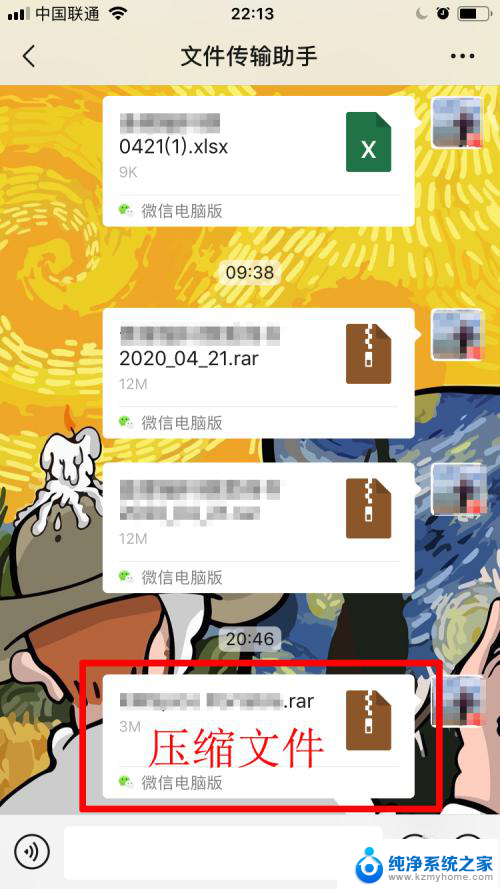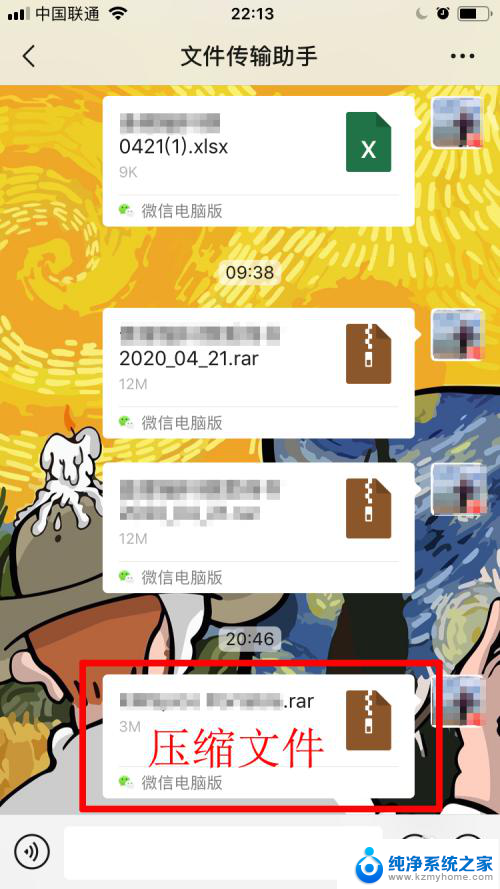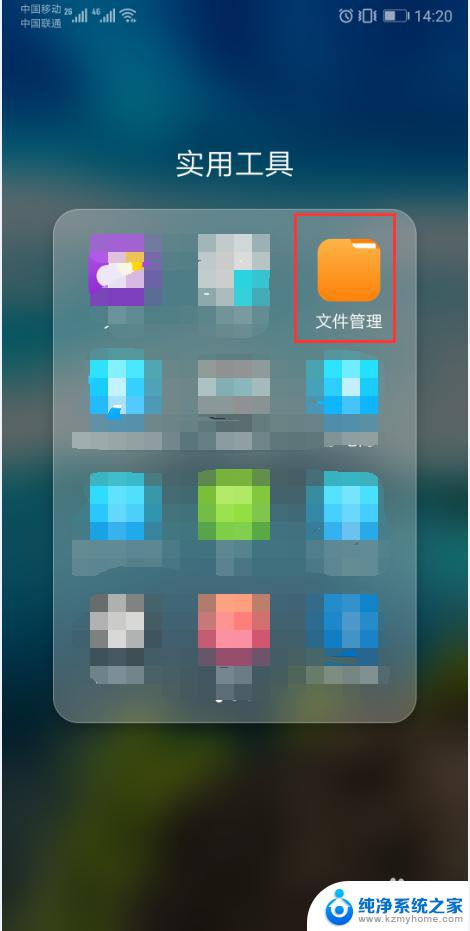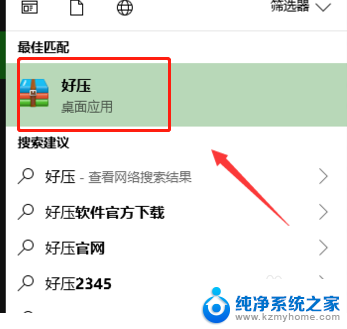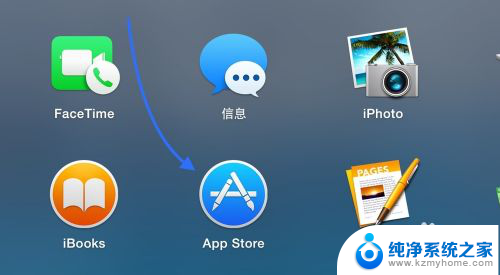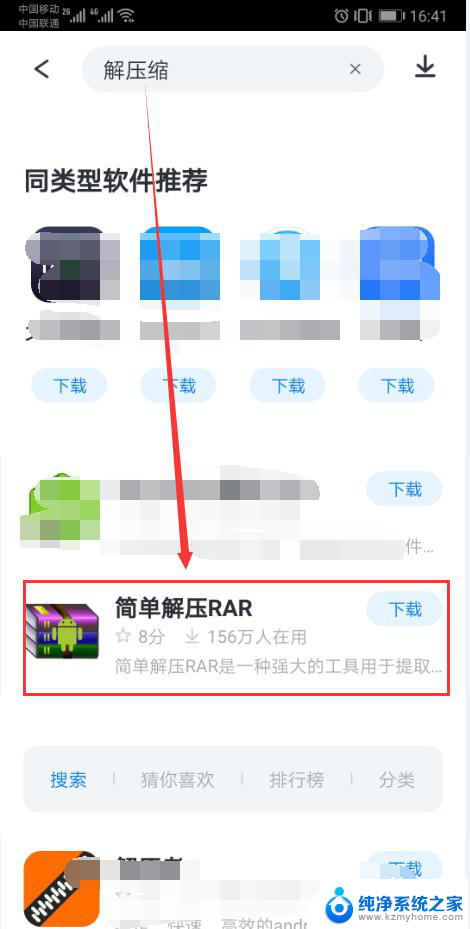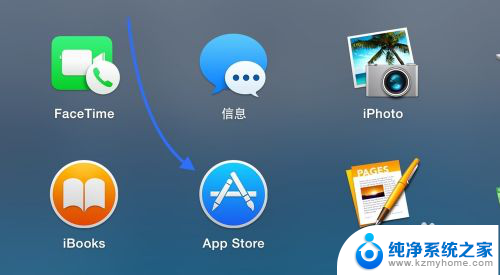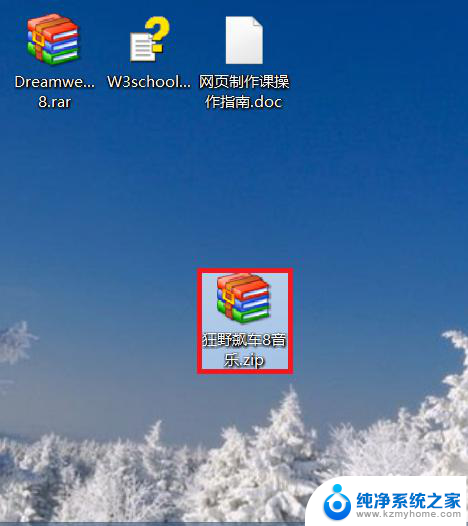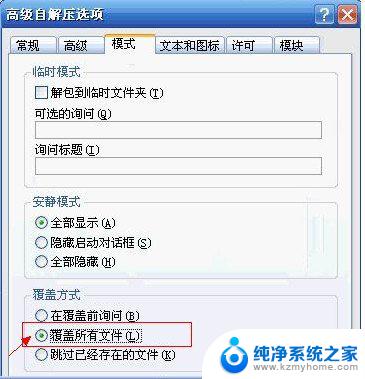苹果手机怎样打开压缩文件 苹果手机压缩文件打开方法
更新时间:2024-04-07 12:57:48作者:xiaoliu
苹果手机作为一款功能强大的智能设备,不仅支持多种文件格式的浏览和编辑,还提供了便捷的压缩文件打开方式,对于用户而言,如何在苹果手机上打开压缩文件可能是一个常见的问题。在这篇文章中我们将详细介绍苹果手机怎样打开压缩文件的方法,帮助大家更加方便地处理各种文件格式。
具体方法:
1.首先下载好“Documents”软件,在应用商店里可以免费下载。接着找到收到的压缩文件,点击进入,如下图所示。
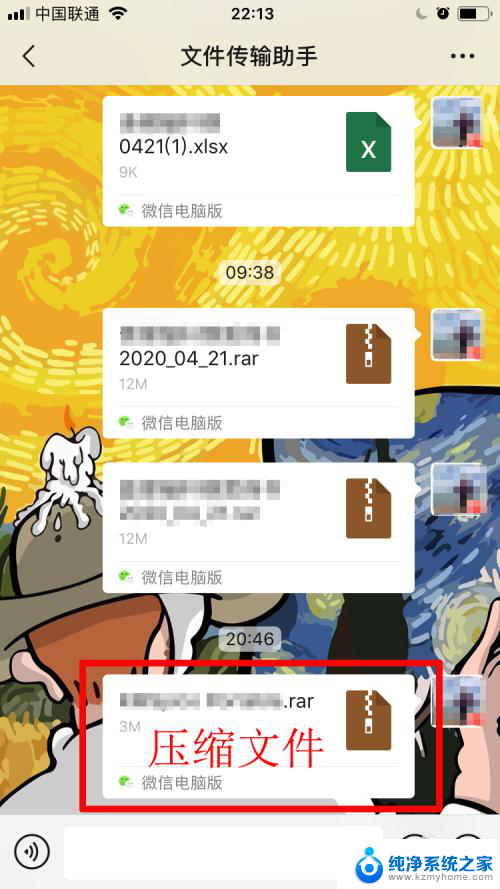
2.然后点击“用其他应用打开”。如下图所示。
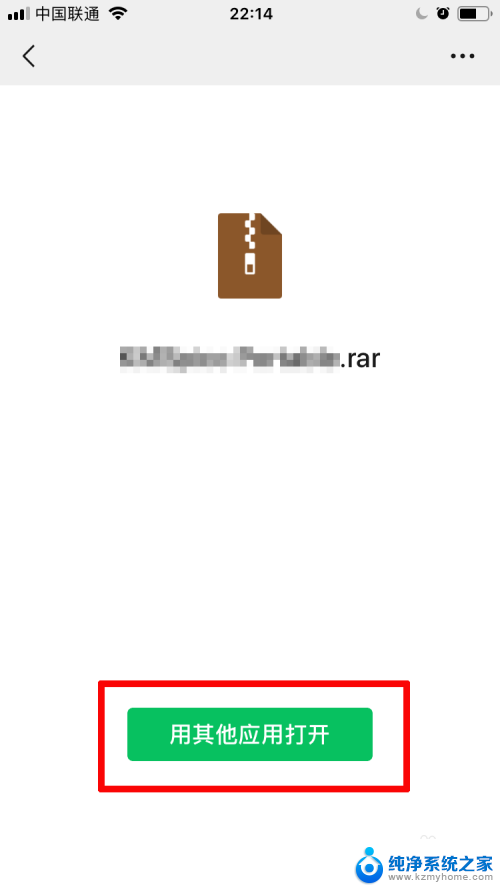
3.在弹出的窗口中选择“拷贝到Documents”。如下图所示。
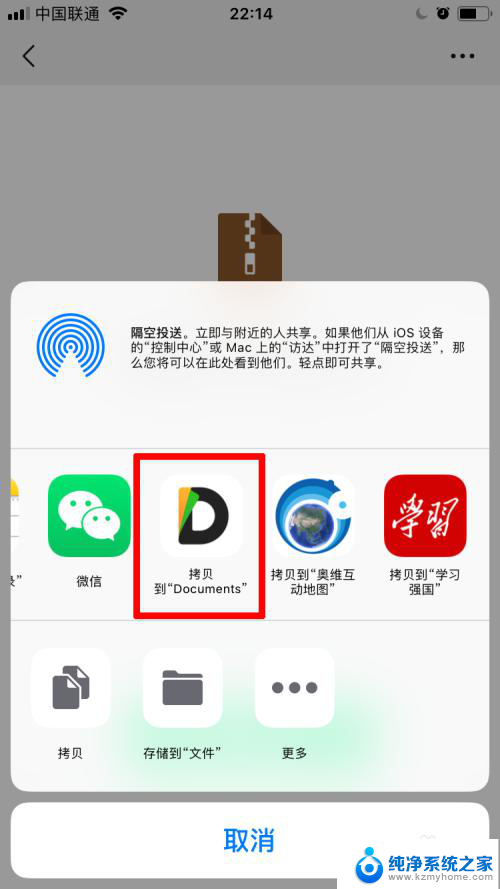
4.接着自动跳转到Documents软件中,点击该压缩文件。如下图所示。
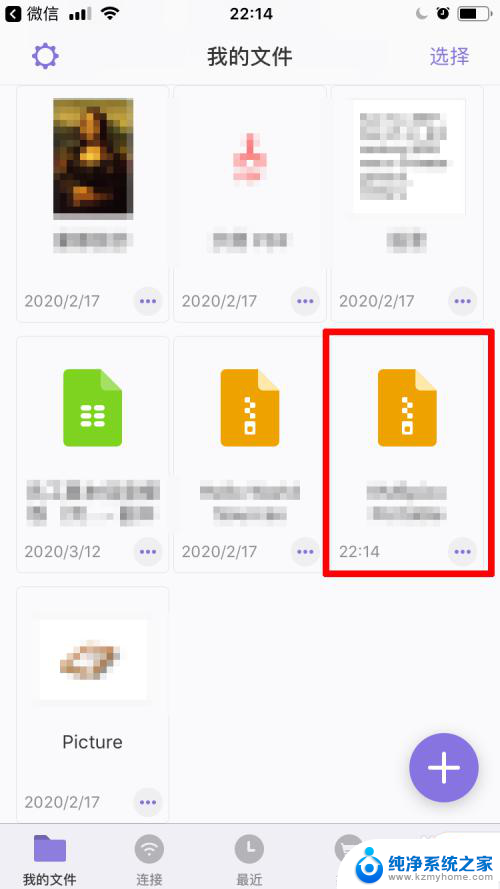
5.可以看到压缩文件正在解压缩中,如下图所示,耐心等待即可。
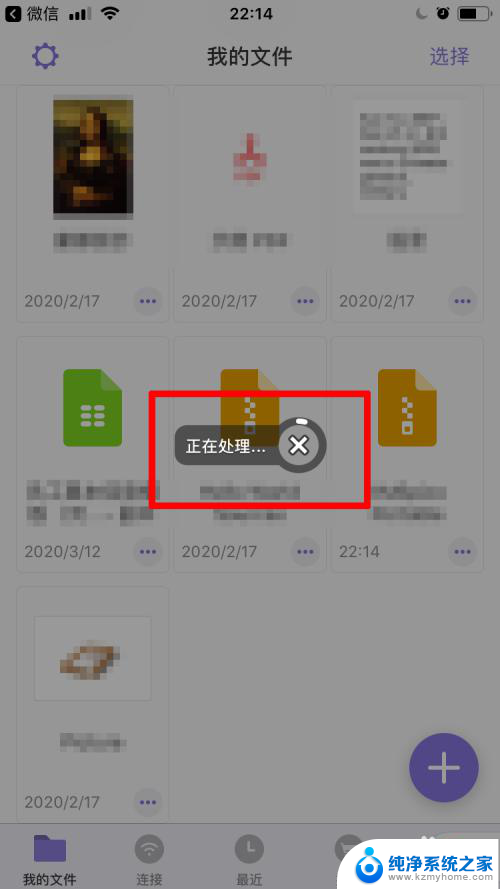
6.解压缩完后,会出现一个和压缩文件名称一样的文件夹,如下图所示。
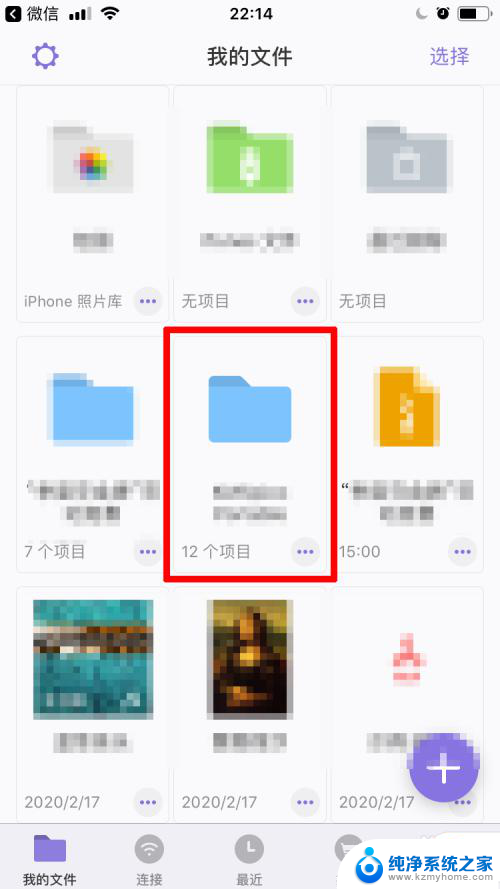
7.点击该文件夹,可以看到压缩文件里的文件都可以正常使用了。如下图所示。
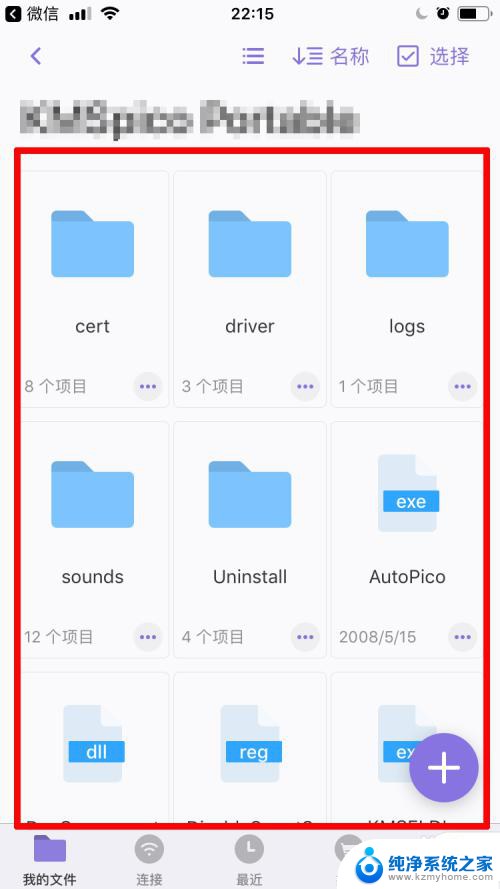
以上是关于如何在苹果手机上打开压缩文件的全部内容,如果您遇到此问题,可以按照以上方法进行解决,希望这些方法能对大家有所帮助。